Hver dag interagerer vi med tusindvis af mennesker online. De forskellige sociale medieplatforme giver os en hurtig og nem forbindelse med andre mennesker online. Discord er en social medieplatform, der får millioner af mennesker rundt om i verden på den samme platform. At interagere med så mange mennesker kan have nogle risici, vi ved måske ikke altid, hvem vi interagerer med, og hvor de kommer fra. IP-adressen kan hjælpe med at kende de grundlæggende oplysninger om en persons placering. Mange mennesker leder efter metoder til at finde en andens IP-adresse fra Discord. Der er et par effektive metoder til at finde ud af, hvordan man finder en andens IP på Discord. I denne vejledning vil vi undersøge, hvordan man sporer nogens IP på Discord ved hjælp af forskellige onlineværktøjer såsom Discord IP Resolver. Så hvis du leder efter effektive metoder til at finde en IP-adresse på Discord, er du kommet til det rigtige sted.
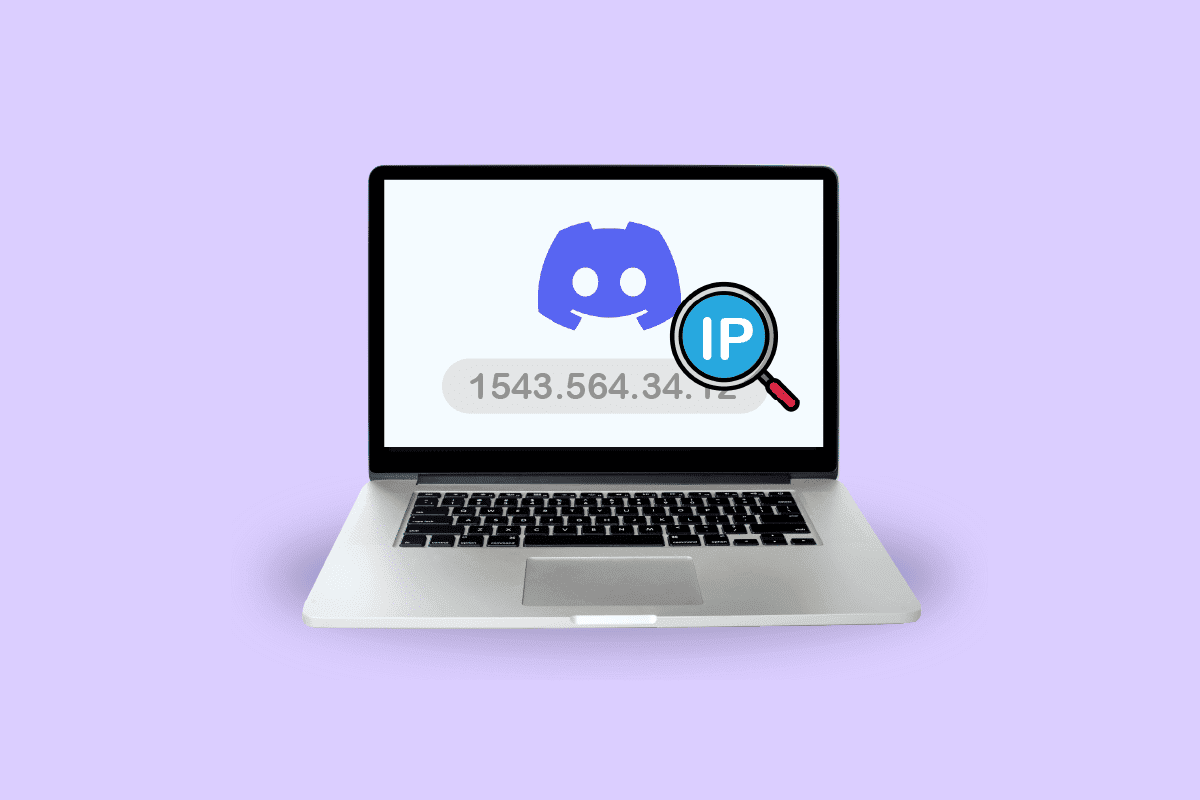
Indholdsfortegnelse
Sådan finder du nogens IP på Discord
I denne artikel har vi vist måderne til at få en andens IP på Discord i detaljer.
Hvad er Discord IP-adresse?
Discord IP-adresser er unikke onlineoplysninger, der kan fortælle dig om en brugers placering. IP-adresser er en unik adresse på internettet, der giver information om den enhed, du bruger, og hvorfra du bruger dem. Discord IP-adresse fortæller onlineoplysningerne for en Discord-bruger. Du kan finde en persons Discord IP-adresse ved hjælp af forskellige metoder, der er nævnt i detaljer i denne vejledning.
Der er et par metoder, der kan bruges til at finde ud af, hvordan man finder en andens IP på Discord. Disse metoder omfatter brug af kommandoprompt på Windows-enheder og brug af onlineværktøjer til at få IP-adressen. Du kan spore nogens IP for at lokalisere dem geografisk. Disse værktøjer kan hjælpe med at holde dig diskret og sikker fra andre onlinebrugere, som du måske ikke kender. Du kan også finde nogens IP-adresse fra Discord, som du muligvis interagerer med online, du kan også vide, hvilken enhed de bruger til at surfe på internettet ved hjælp af værktøjer som Discord IP Resolver. I de følgende afsnit har vi fundet frem til metoder til at finde ud af, hvordan man sporer nogens IP på Discord.
Metode 1: Brug kommandoprompt
Kommandoprompt er et af de vigtigste Windows-værktøjer, der kan hjælpe dig med forskellige problemer. Kommandoprompten bruges generelt til at løse visse Windows-problemer og andre systemproblemer. Dette værktøj kan dog også bruges til at spore en IP-adresse fra internettet inklusive en Discord IP-adresse. Du bliver nødt til at huske et par ting, før du bruger kommandoprompten til at spore IP-adressen på Discord.
- Sørg for, at alle de andre programmer er lukket på din computer, og at intet andet program forstyrrer kommandoprompten.
- For at gøre processen mindre kompliceret og hurtigere skal du sørge for, at du har lukket alle de andre browsere på din enhed.
- Åbn kun Discord-webstedet og log ind.
- Sørg også for, at den person, hvis IP-adresse du vil spore, også er online på Discord.
Når du har sikret alle de forudgående krav til denne metode, kan du følge disse enkle trin for at bruge kommandoprompten til at finde nogens IP-adresse fra Discord.
1. Tryk på Windows-tasten, skriv cmd og klik på Åbn.
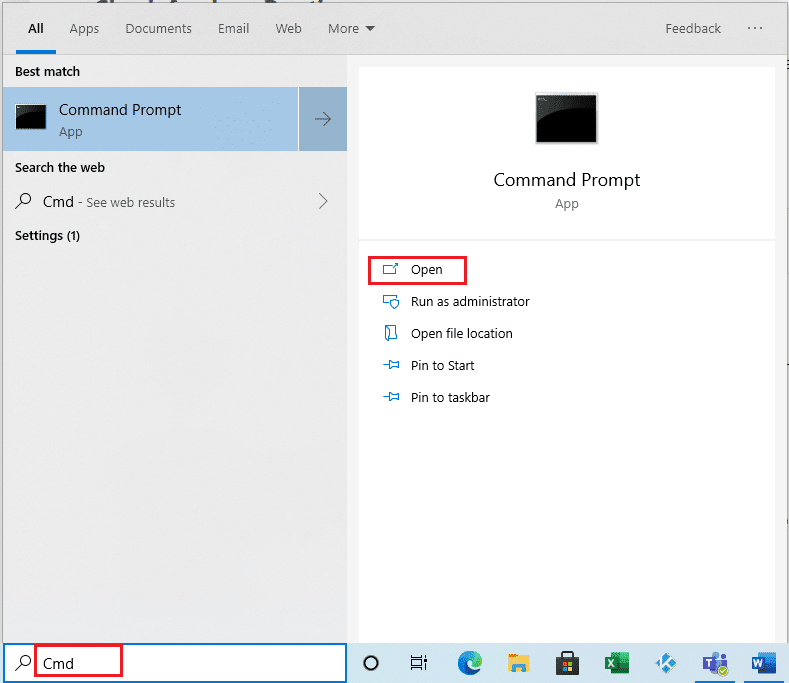
2. Skriv her netstat-an-kommando, og tryk på Enter-tasten. Vent et stykke tid, indtil processen er afsluttet.
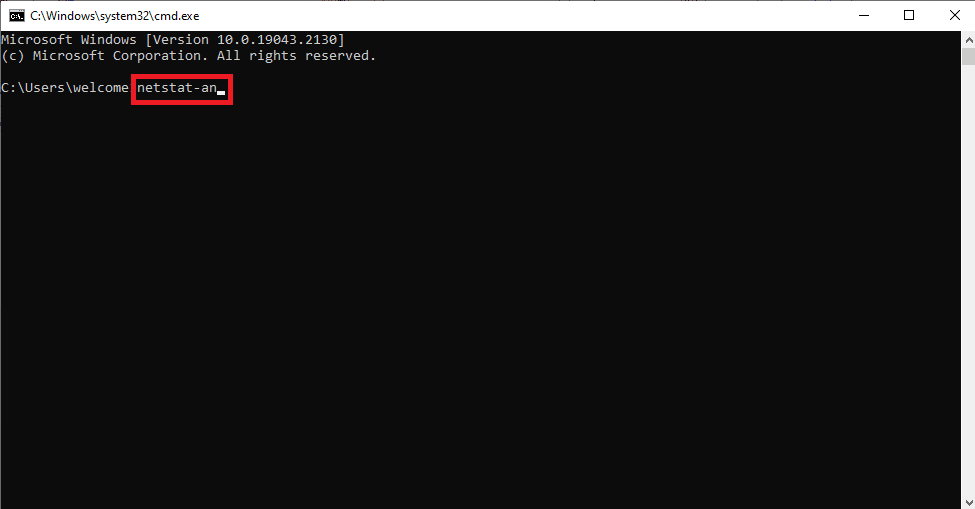
3. En liste over det genererede script vises, rul ned og find koder med meddelelsen ETABLISHED.
4. Her vil du være i stand til at finde IP-adressen på de andre brugere, du kan kopiere og få brugerens placering for at finde ud af, hvordan man sporer en andens IP på Discord.
Fortsæt med at læse for at vide, hvordan du bruger Discord IP Resolver til at finde nogens IP-adresse fra Discord.
Metode 2: Brug Discord IP Resolver Tool
Hvis du har adgang til den anden persons Discord-konto, kan du prøve at finde ud af, hvordan du finder en anden persons IP på Discord med IP Resolver Tool. Du kan følge disse enkle trin for at få IP-adressen fra applikationen.
1. Tryk på Windows-tasten, skriv Discord og klik på Åbn.
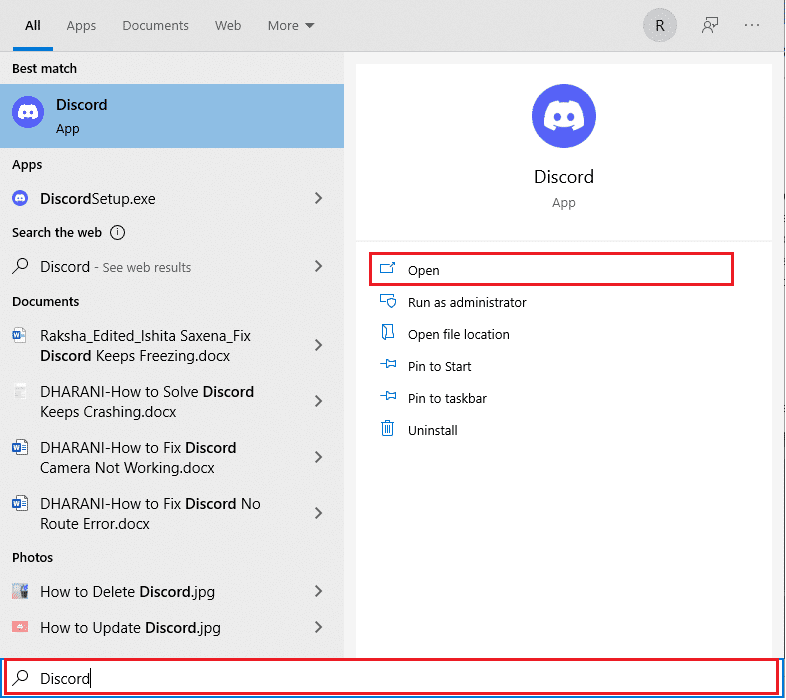
2. På Discord-appen skal du klikke på tandhjulsikonet for at åbne Indstillinger.
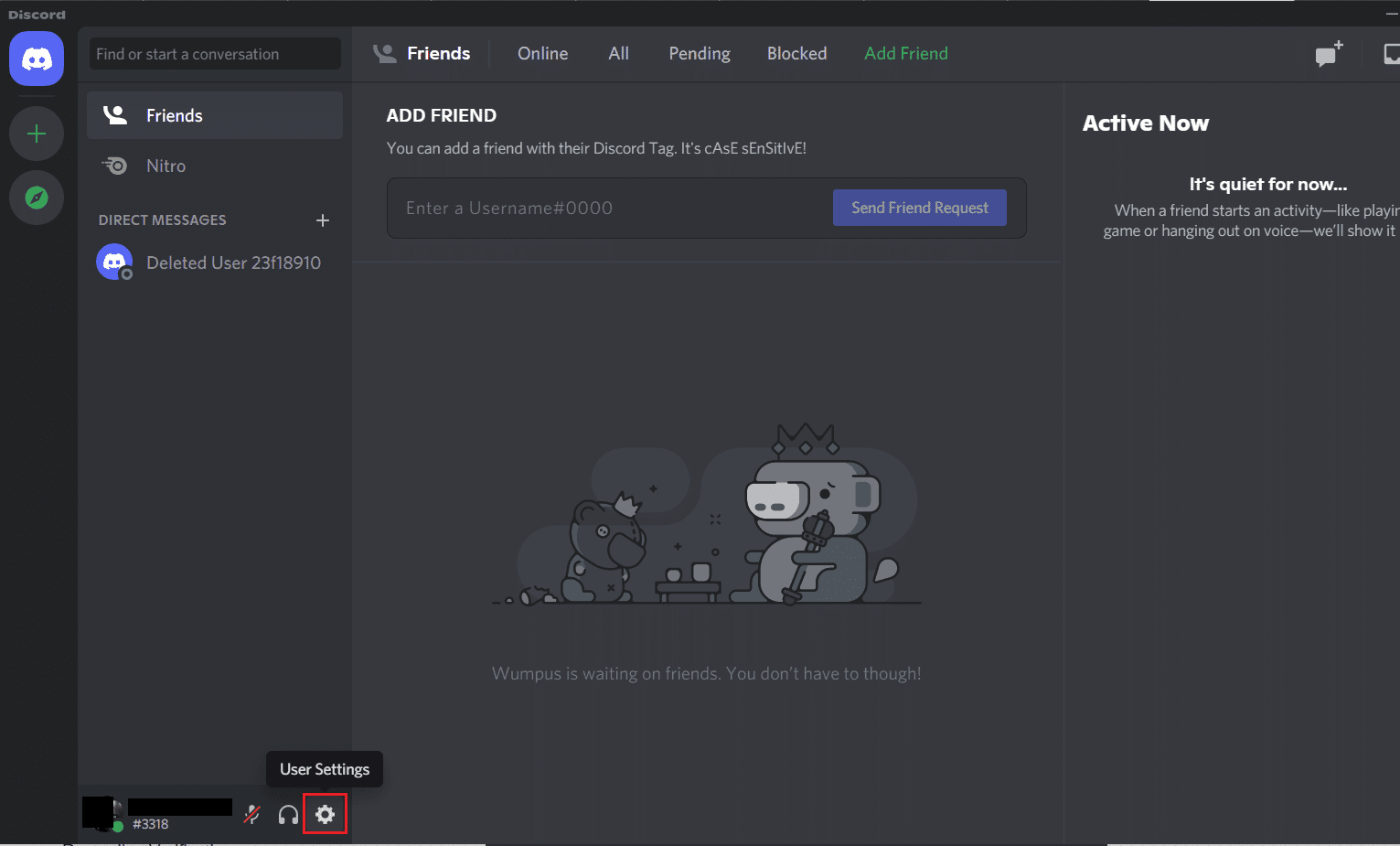
3. Klik på indstillingen Avanceret i menuen til venstre.
4. Slå til/fra Udviklertilstand til i menuen Avanceret.
5. Klik nu på ESC-knappen for at navigere til Discord-startskærmen.
6. Naviger nu til din Discord-venneliste og højreklik på navnet på den person, du vil spore.
7. Klik på indstillingen Kopier ID.
8. Åbn nu din webbrowser og besøg Discord IP-opløser.
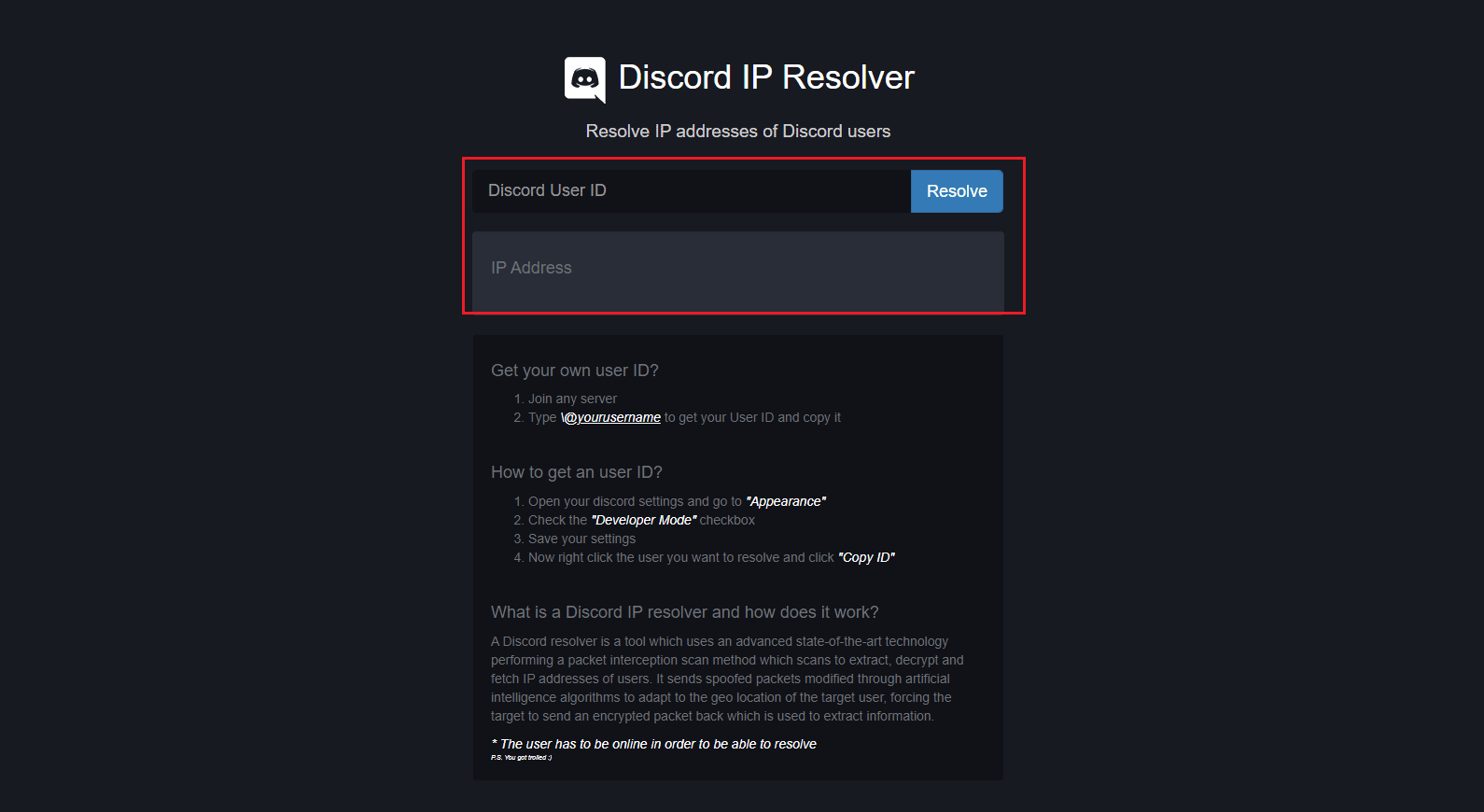
9. Indsæt det kopierede Discord ID i tekstboksen Discord User ID.
10. Klik på knappen Løs for at finde en persons IP-adresse fra Discord.
Metode 3: Brug Discord IP Grabber Tool
Sammen med Discord IP Resolver-værktøjerne er IP Grabber-værktøjer et af de bedste onlineværktøjer til at få IP-adressen på en Discord-bruger. Der er flere online IP Grabber-værktøjer inklusive værktøjer dedikeret til Discord-platformen. Nogle generelle trin kan tages for at bruge disse Discord IP Grabber-værktøjer. Følgende er trinene til at få en Discord IP-adresse med IP Grabber-værktøjet for at finde ud af, hvordan man sporer en andens IP på Discord.
1. Åbn Discord-appen og log ind på din Discord-konto.
Bemærk: Sørg for, at den person, hvis IP-adresse du søger, også er online.
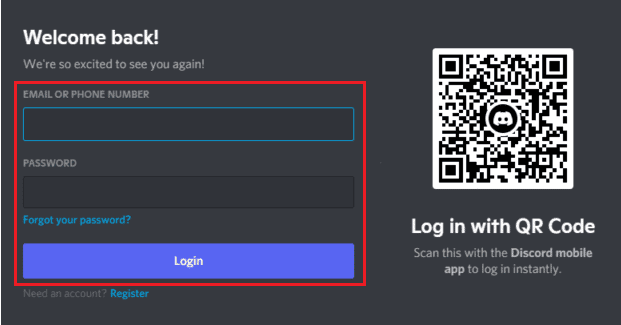
2. Naviger til meddelelsessektionen og start en samtale med den person, hvis IP-adresse du gerne vil vide.
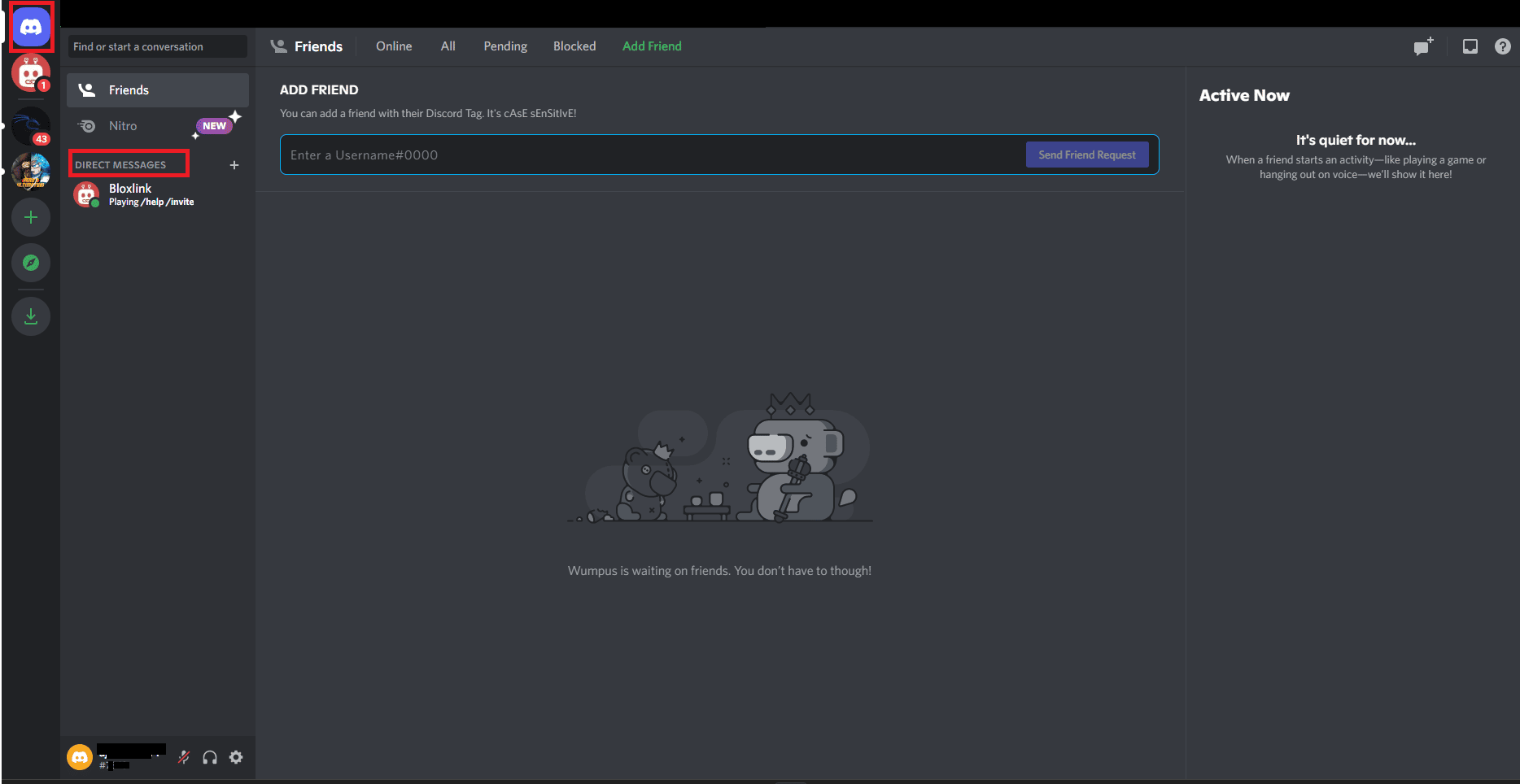
3. Åbn din webbrowser og besøg Discord IP Grabber-værktøjets websted.
4. Indtast et link fra internettet på værktøjet og opret et sporingskodelink.
5. Kopier dette link og send det til personen på Discord og bed dem om at besøge.
6. Når personen har klikket på linket, kopier linket igen og indsæt det i værktøjet.
7. I ikonet Resultat kan du se personens IP-adresse.
Metode 4: Brug andre tredjepartsværktøjer
Sammen med Discord IP Resolver-værktøjerne er mange sporingsapplikationer tilgængelige online og kan hjælpe dig med at finde ud af, hvordan du finder en andens IP på Discord. Du kan bruge disse applikationer til at spore en persons IP-adresse for at kende deres placering. De fleste af disse applikationer er tilgængelige for gratis downloads og kan nemt bruges til at finde nogens IP-adresse fra Discord. Du kan undersøge forskellige Discord-konti gennem disse applikationer. De fleste Discord-brugere bruger disse applikationer til at spore andre brugeres IP-adresser.
Sådan IP-blokerer du en profil på Discord
Hvis du ønsker at blokere nogen på Discord eller IP-blokere nogen på Discord, kan du gøre det ved at kende deres IP-adresse. Du kan følge disse enkle trin for at blokere nogen på Discord.
1. Find ud af Discord IP-adressen på den person, du vil blokere, ved at bruge en af de ovennævnte metoder.
2. Åbn Discord og log ind på din konto med dit brugernavn og adgangskode. Du vil derefter være i stand til at oprette forbindelse til serveren.
3. Vælg en bestemt server fra venstre side af Discord-skærmen.
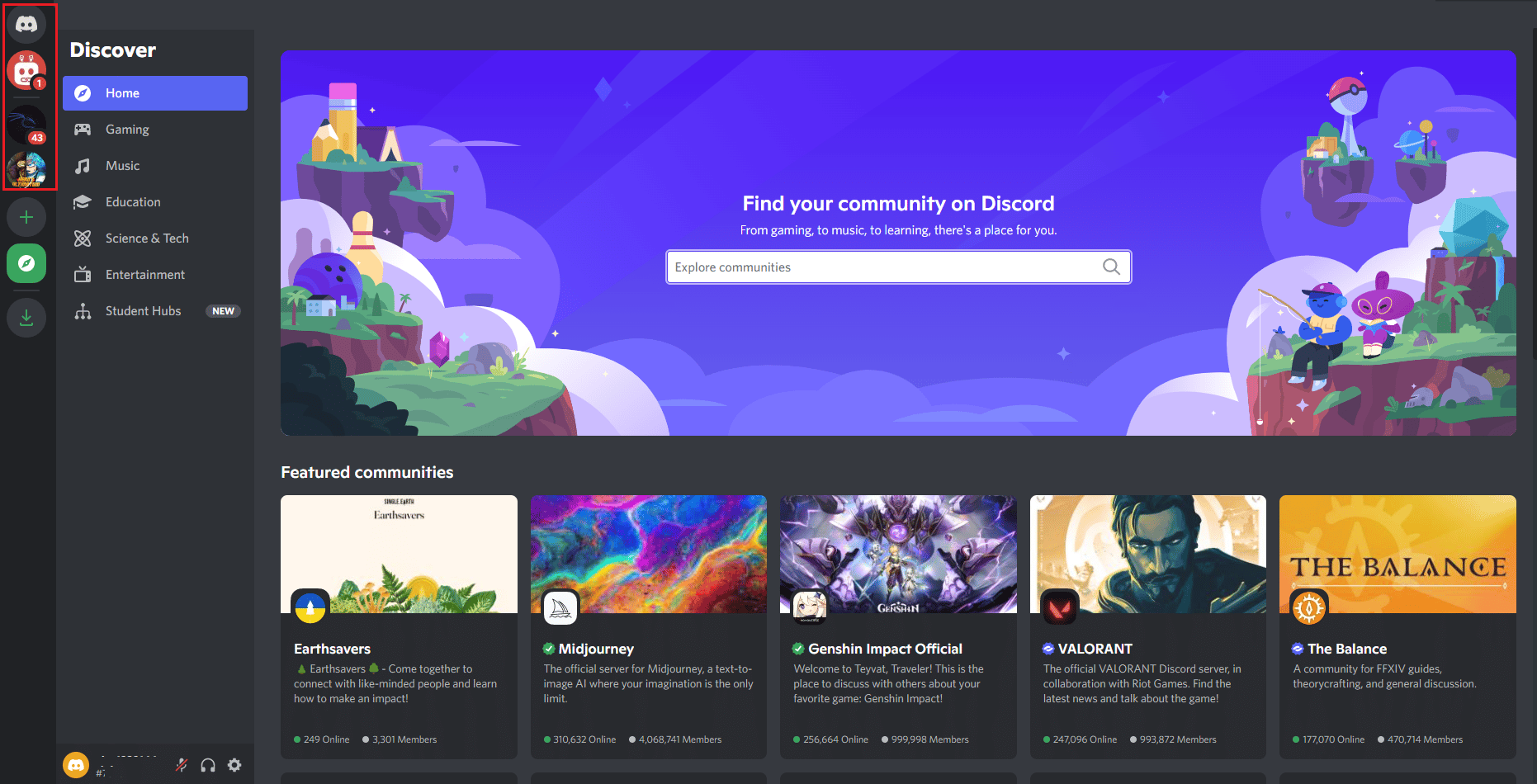
4. Når du har fundet brugeren, skal du højreklikke på vedkommendes profil og klikke på forbudet.
5. Bekræft forbudsindstillingen, og du vil med succes IP-blokere brugeren på Discord.
Ofte stillede spørgsmål (FAQ)
Q1. Hvad er en Discord IP-adresse?
Ans. Discord IP-adresser er en unik online-adresse, der fortæller dig om en brugers placering og oplysningerne om den enhed, personen bruger.
Q2. Kan jeg kende nogens IP-adresse på Discord?
Ans. Ja, forskellige onlineværktøjer kan spore en IP-adresse på Discord. Disse oplysninger kan bruges til at beskytte dig mod falske profiler.
Q3. Kan jeg IP-blokere nogen på Discord?
Ans. Ja, du kan IP-blokere en person på Discord ved at finde ud af deres IP-adresse. Du skal bruge de avancerede Discord-indstillinger for at IP-blokere en profil.
***
Vi håber, at denne guide var nyttig for dig, og at du var i stand til at finde ud af, hvordan du finder en andens IP på Discord. Fortæl os, hvilken metode der virkede for dig. Hvis du har forslag eller spørgsmål til os, så lad os det vide i kommentarfeltet.
